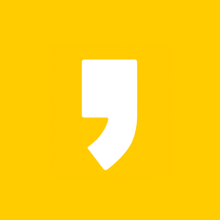안녕하세요,
엑셀을 파헤쳐 보자!
윤하공듀 입니다.
오늘은 엑셀에서
메모를 추가하거나 삭제하는 방법에
대해 소개 해 드리도록 하겠습니다.
※ EXCEL 2019 버전 기준입니다.
1. 메모를 삽입할 셀 선택

저는 B2셀의 김중독 셀에
메모를 삽입하기 위해 선택하였습니다.
2. 검토 → 새 메모

엑셀 상단의 검토 탭을 클릭 후
새 메모 버튼을 클릭합니다.
3-1. 원하는 메모 입력

노란색 메모 칸에 원하는
메모를 입력하시면 됩니다.
3-2. 작성한 메모 삭제
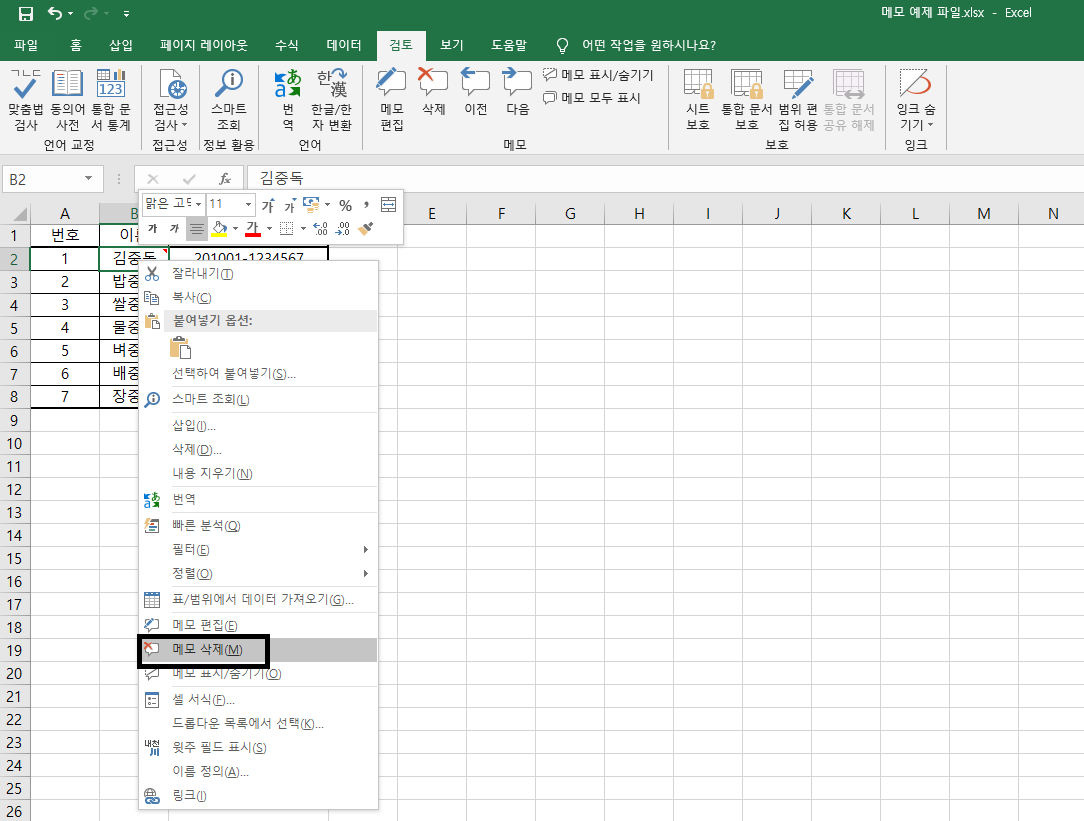
메모를 한 셀에 마우스 오른클릭을 한 후
메모 삭제(M) 버튼을 클릭하면
메모가 삭제됩니다.
4. 참고사항
1) 메모 박스 크기 조절
메모 박스 선택 후 주변 작은 네모를 클릭하여
크기를 크게 또는 작게 조절이 가능합니다.

2) 메모 숨기기 / 표시하기
메모 표시/숨기기(O) 버튼을 통해
메모 숨기기 및 표시가 가능합니다.

3) 메모 자동크기 설정
메모 가장자리에 오른클릭 한 후
메모 서식(O) 클릭, 맞춤탭에 자동 크기(U) 클릭
하시면 적용이 됩니다.



연습하실 수 있게 예제 파일을 첨부하여 드립니다.
다운로드 하셔서 연습 해보시면 됩니다 ▼
이렇게 엑셀에서 메모를 추가하고 삭제하는
방법에 대해 알아봤습니다.
혹시 보시다가 어려운 부분 있으시면 댓글로 남겨주시면
빠른 시일 내로 답변 드리도록 하겠습니다.
찾아주셔서 감사합니다.
좋은 하루 되세요!
엑셀 기초 홈메뉴 총정리 포스팅 링크 ▼
엑셀 기초 홈 메뉴 총정리 -1 [설명 영상, 예제 포함]
엑셀 기초 홈 메뉴 총정리 -2 [설명 영상, 예제 포함]
'엑셀 > 엑셀기초' 카테고리의 다른 글
| 엑셀 조건부 서식 (조건 맞는 셀에 서식 추가하기 - 단축키, 예제 포함) (67) | 2021.04.19 |
|---|---|
| 엑셀 행, 열 추가, 삭제하기 (단축키, 예제 포함) (12) | 2021.04.16 |
| 엑셀 틀고정 하는 방법 (17) | 2021.03.30 |
| 엑셀 텍스트 나누기, 텍스트 분리하기 (20) | 2021.03.29 |
| 엑셀 중복된 항목 제거, 중복된 값 제거 (29) | 2021.03.29 |